Perbaiki: Remote PS5 Tidak Bekerja atau Menanggapi Tombol apa pun
Miscellanea / / March 14, 2022
Sony meluncurkan konsol game barunya dengan desain dan perangkat keras yang benar-benar baru di segmen harga premium mulai dari $499. Selain itu, Sony membuat beberapa perubahan pada perangkat keras dan terlihat di PS5 dan pengontrol nirkabel DualSence dengan umpan balik haptic, pemicu Adaptif, mikrofon internal, dan kenyamanan khas. Tetapi banyak pengguna menghadapi masalah Remote PS5 Tidak Bekerja atau Menanggapi Tombol apa pun.
Sony secara teratur memberikan pembaruan untuk menyelesaikan masalah dari ujungnya, tetapi tampaknya tidak berfungsi untuk sebagian besar pengguna. Namun, banyak pengguna mengalami kesalahan dalam pengontrol Dual sense dengan tombol seperti konsol, di mana pengontrol tidak responsif saat membuka atau bermain game. Di sini kami memiliki beberapa metode untuk memperbaiki remote PS5 yang tidak merespons tombol apa pun dengan langkah mudah.

Isi Halaman
-
Perbaiki: Remote PS5 Tidak Bekerja atau Menanggapi Tombol Apa Pun
- Setel Ulang Pengontrol DualSence PS5
- Perbarui Firmware Pengontrol PS5
- Periksa Pembaruan Firmware
- Kembalikan ke Pengaturan Default
- Kesimpulan
Perbaiki: Remote PS5 Tidak Bekerja atau Menanggapi Tombol Apa Pun
Semua orang menyukai remote PS5 atau pengontrol DualSence karena kenyamanan, desain, dan fitur lainnya, tetapi kelemahan terbesar dalam controller adalah untuk menyalakan PS5 kita harus menekan tombol PS dari controller, dan genggaman ibu jari tidak begitu mulus setelah beberapa bulan penggunaan. Kancing plastik juga tidak begitu praktis, dan terkadang kita harus menekan berkali-kali untuk mengaplikasikannya.
Sebelum beralih ke metode, Anda harus terlebih dahulu memeriksa kerusakan perangkat keras karena sirkuit membuatnya, dan mungkin tidak berfungsi dengan baik karena kerusakan. Setelah itu, jika pengontrol diisi cukup, Anda juga tidak dapat menggunakannya. Selanjutnya, coba sambungkan remote PS5 melalui kabel asli dengan konsol dan kemudian periksa apakah berfungsi atau tidak. Jika masih sama, ikuti metode di bawah ini untuk memperbaiki masalah.
Setel Ulang Pengontrol DualSence PS5
Ini adalah salah satu pemecahan masalah dasar untuk memperbaiki tombol jarak jauh PS5 yang tidak berfungsi. Mengistirahatkan pengontrol akan memperbaiki semua bug teknis kecil di pengontrol.
- Matikan Konsol PS5 lalu balikkan pengontrol ke bagian belakang.
- Sekarang ambil alat atau pin kecil dan masukkan ke dalam lubang kecil di bagian belakang pengontrol.
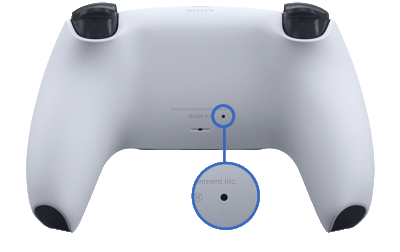
- Tahan pin selama 2-3 detik untuk mengatur ulang pengontrol.
- Setelah itu, sambungkan pengontrol DualSence ke konsol PS5 melalui kabel USB dan tekan tombol PS untuk menghubungkan.
Perbarui Firmware Pengontrol PS5
Kami hampir lupa untuk memeriksa pembaruan firmware untuk pengontrol. Namun, Konsol akan menampilkan dan memperbarui firmware remote secara otomatis, tetapi terkadang kita harus memeriksanya secara manual.
- Hubungkan remote ke Konsol melalui kabel USB, lalu buka layar beranda.
- Sekarang navigasikan dan pilih Pengaturan dan tekan tombol X di opsi Aksesoris.
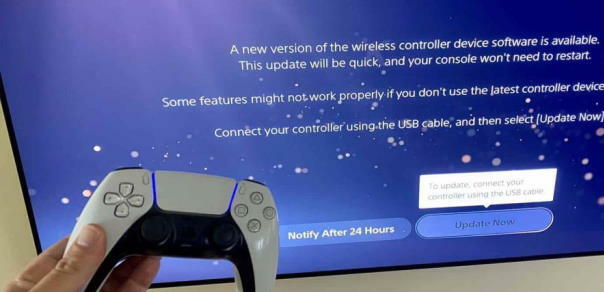
- Selanjutnya, pilih Controllers, buka Wireless Controller Device Software, dan cari pembaruan.
- Ini akan secara otomatis mencari pembaruan dari server PlayStation dan turun pembaruan.
Periksa Pembaruan Firmware
Jika pengontrol sudah diperbarui ke versi terbarunya, maka hal berikutnya adalah memeriksa pembaruan apa pun yang tersedia untuk konsol. Jika Anda memiliki pengontrol lain, Anda dapat memeriksa apakah pembaruan tersedia. Terkadang karena kesalahan teknis dari bagian belakang, kontrol tidak berfungsi dengan baik, dan akan diperbaiki dengan pembaruan.
- Buka Pengaturan lalu pilih opsi Sistem.

- Kemudian arahkan ke Pembaruan dan Pengaturan Perangkat Lunak Sistem.
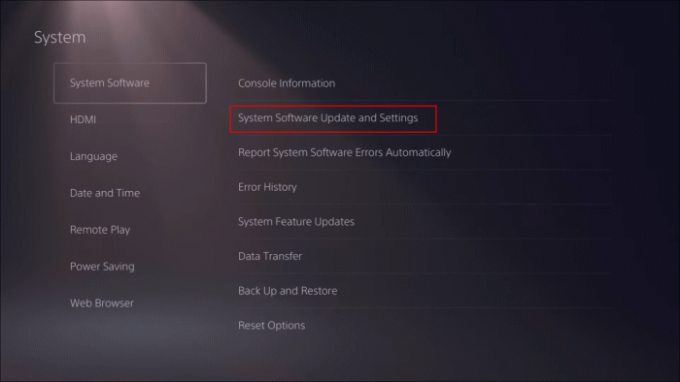
- Setelah itu, pilih Update system Software dan tunggu beberapa menit. Kemudian, secara otomatis akan mencari versi firmware terbaru dan menginstalnya di PS5.
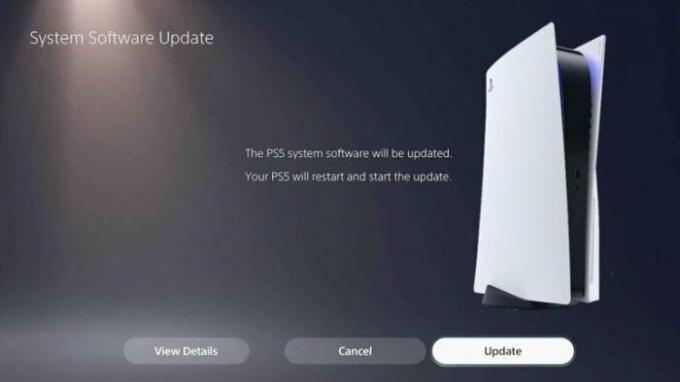
Kembalikan ke Pengaturan Default
Kembalikan ke pengaturan default akan mengatur ulang konsol, dan itu tidak akan menghapus file yang Anda simpan. Tetapi Anda harus memasangkan pengontrol lagi dengan kabel USB.
- Buka Pengaturan lalu pilih opsi Sistem.

- Sekarang pilih System Software dan kemudian pilih Reset options.

- Setelah itu, pilih Reset Option dan tunggu hingga proses selesai.
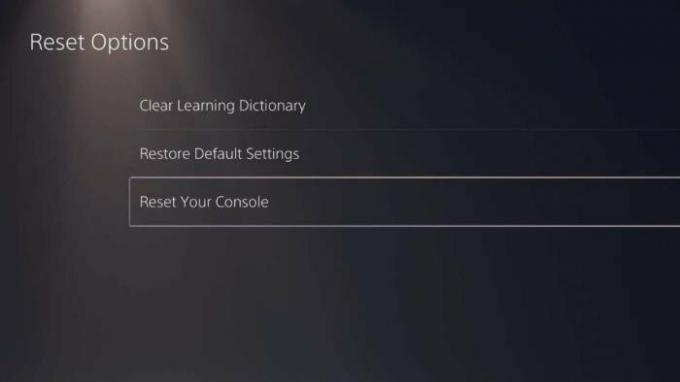
- Sekarang sambungkan pengontrol, pasangkan dengan konsol, dan periksa apakah berfungsi.
Kesimpulan
Jika tidak ada metode di atas yang berhasil untuk Anda, kami sarankan Anda menghubungi dukungan pelanggan karena konsol dalam garansi, atau jika tidak, mereka akan memperbaikinya. Anda dapat google nomor layanan pelanggan atau id surat resmi dan menghubungi mereka untuk bantuan lebih lanjut. Beri tahu kami jika Anda memerlukan perbaikan lain untuk Konsol Anda di bagian komentar dan informasi teknis lainnya, kunjungi beranda kami.
Iklan



